
Lesley Fowler
0
614
0
Masz wiele narzędzi do tworzenia i udostępniania dokumentów. Narzędzia do tworzenia raportów, edytory dokumentów i aplikacje e-mail odgrywają rolę w codziennych obowiązkach.
Ale czy kiedykolwiek poważnie zastanowiłeś się nad Dokumentami Google??
Własny pakiet biurowy Google ma funkcje, które pomogą Ci szybko, łatwo tworzyć, edytować i udostępniać dokumenty. Gdziekolwiek jesteś i czymkolwiek pracujesz, Dokumenty Google mogą zaoszczędzić Twój czas. 10 wskazówek dotyczących Dokumentów Google, które zajmują sekundy i oszczędzają Twój czas. 10 wskazówek Dokumentów Google, które zajmują sekundy i oszczędzają Twój czas. Poznaj tajemnice, które pomogą zwiększyć wydajność Dokumentów Google przy pomocy tych szybkich i prostych wskazówek. - i nie musisz wydawać ani grosza.
Zobaczmy przydatne funkcje Dokumentów Google, które mogą działać dla Ciebie i Twojego zespołu.
Skorzystaj z Dokumentów Google do współpracy biznesowej
Podczas pracy w środowisku zespołowym kluczowa jest współpraca. Dokumenty Google mają wbudowane narzędzia, dzięki którym współpraca z dowolnym dokumentem jest prosta.
Podstawowe udostępnianie dokumentów
Jeśli chcesz udostępnić dokument współpracownikowi lub zespołowi, Dokumenty Google upraszczają dwie różne metody.
Udostępnij z Dysku Google. Po prostu kliknij Dzielić przycisk w prawym górnym rogu, aby rozpocząć. Jeśli nie podałeś swojego dokumentu, przed udostępnieniem go zobaczysz monit.
Następnie możesz wprowadzić nazwiska ze swoich kontaktów Google lub ich adresów e-mail, aby wysłać im dokument bezpośrednio. Ale przed wysłaniem należy wybrać uprawnienia, klikając przycisk Edytuj pliki przycisk. Opcje udostępniania pozwolą innym edytować, komentować lub przeglądać twój dokument. Po zakończeniu kliknij Gotowe.
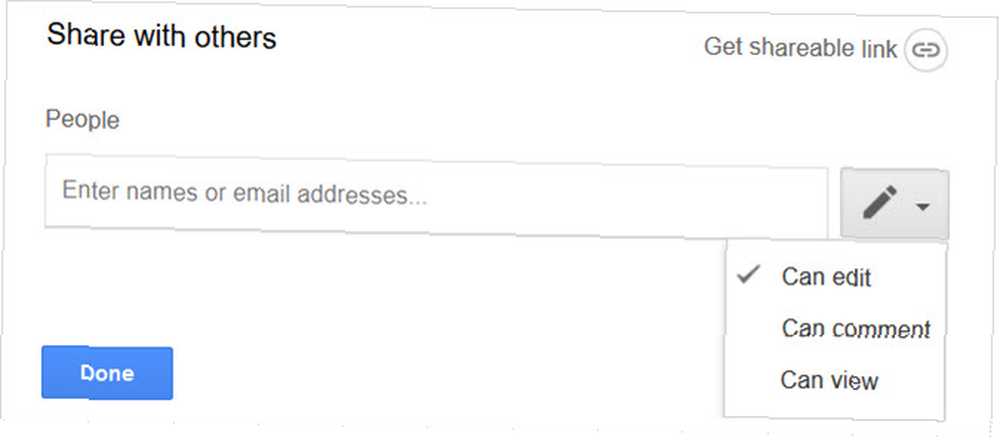
Udostępnij za pomocą linku. Jeśli wolisz udostępnić link do swojego dokumentu, kliknij Uzyskaj link do udostępnienia w wyskakującym oknie zamiast wpisywania kontaktów. Zobaczysz wtedy podobne opcje umożliwiające innym edytowanie, komentowanie lub przeglądanie dokumentu. Następnie wystarczy skopiować link i wstawić go do okna wiadomości lub czatu, w którym chcesz go udostępnić.
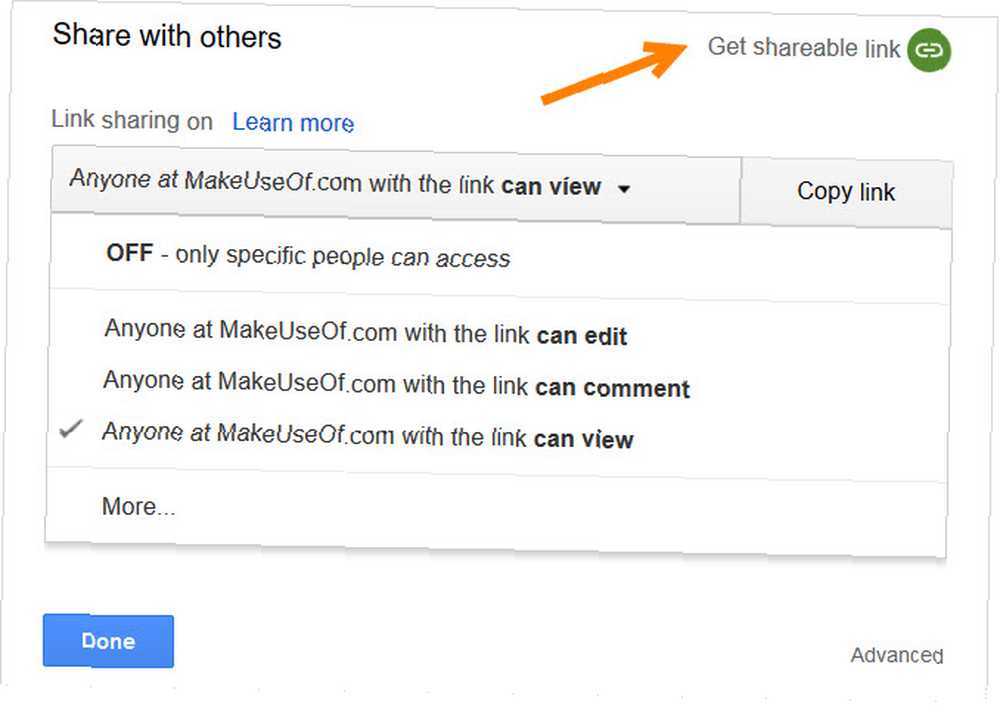
Zaawansowane ustawienia udostępniania
Masz więcej opcji, gdy masz dokument zawierający poufne informacje lub taki, do którego naprawdę chcesz ograniczyć dostęp.
W wyskakującym oknie udostępniania kliknij zaawansowane w prawym dolnym rogu.
Następnie można ograniczyć edytorom dokumentu zmianę dostępu lub zapraszanie innych osób. Możesz także uniemożliwić komentatorom i przeglądającym drukowanie, kopiowanie lub pobieranie dokumentu. Ponadto możesz zmienić pierwotnie ustawiony dostęp.
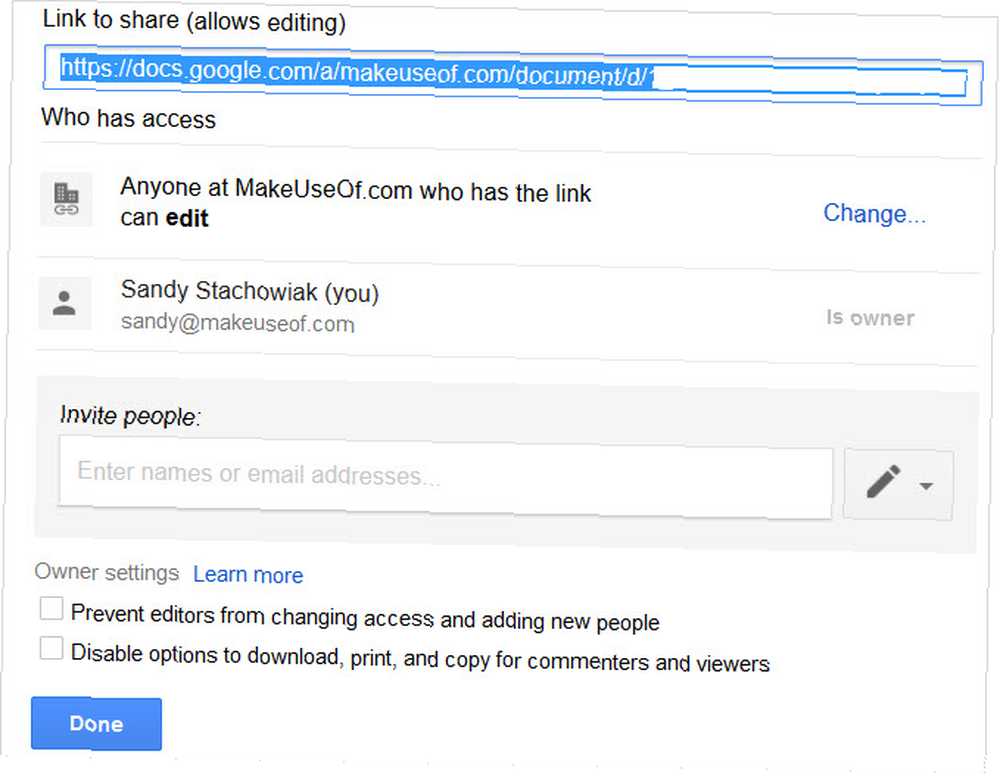
Jeśli zdecydujesz się udostępnić dokument przez e-mail, możesz to zrobić w tym oknie, kliknij Ucz się więcej jeśli masz pytania lub po prostu uderzyłeś Gotowe kiedy skończysz.
Funkcje komentarzy
Komentarze są prawdziwym paliwem do współpracy. Za pomocą komentarzy można dodawać notatki do określonych części, obrazów lub słów w dokumencie. Jest to korzystne dla lepszych zmian, ponieważ możesz przeprowadzić rzeczywistą dyskusję na temat treści przed wprowadzeniem jakichkolwiek zmian.
Aby dodać komentarz, wybierz część, obraz lub słowo, do którego odnosi się komentarz. Następnie albo kliknij plus przycisk, który pojawia się z boku dokumentu lub Komentarze przycisk u góry. Wpisz notatkę i naciśnij Komentarz przycisk.
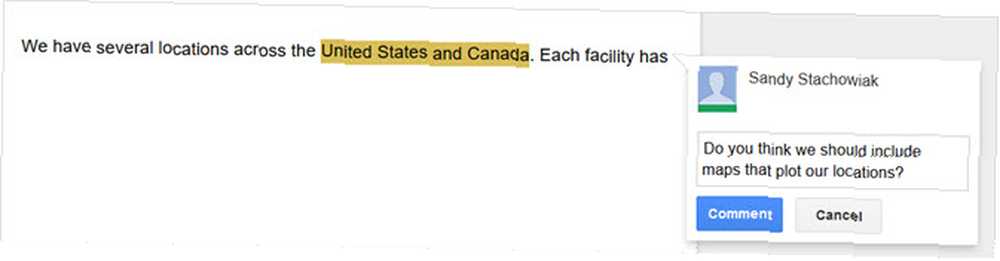
Po dodaniu komentarza pozostaje on z boku dokumentu jako nierozwiązany. Jest to przydatne, ponieważ po podjęciu decyzji o przedmiocie można kliknąć przycisk Rozwiązać przycisk, a komentarz zniknie z ekranu.
Jeśli chcesz zobaczyć rozwiązane komentarze lub ponownie je otworzyć, po prostu kliknij Komentarze przycisk u góry. Wszelkie ponownie otwarte komentarze będą wyświetlać te działania zarówno na ekranie dokumentu, jak i w sekcji Komentarze.
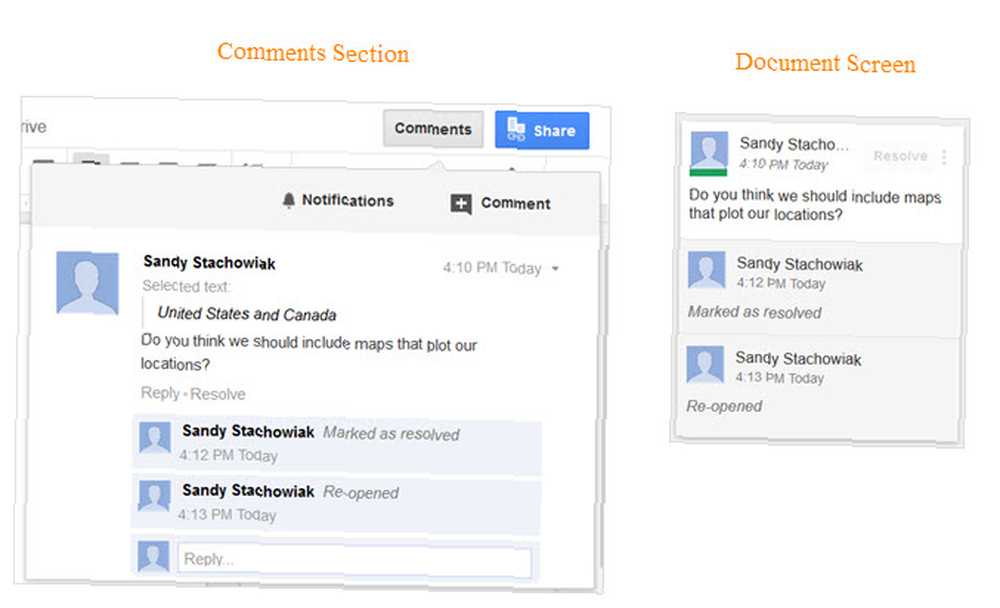
Dodatkowe działania związane z komentarzami pozwalają edytować, usuwać lub uzyskiwać bezpośredni link do notatki. I po kliknięciu Komentarze przycisk od góry, możesz otrzymywać powiadomienia e-mail. Możesz otrzymać powiadomienie dla każdego komentarza lub tylko tych, które Cię dotyczą. Alerty znacznie oszczędzają czas, ponieważ nie musisz się martwić, że je przegapisz.
Historia wersji
Wersjonowanie dokumentów jest wymaganą funkcją do udostępniania i współpracy nad dokumentem w czasie rzeczywistym. Jest to szczególnie ważne, gdy zespół ma możliwość edycji dokumentu.
Kliknij Plik> Historia wersji z menu. Następnie możesz nazwać bieżącą wersję osobno od głównej nazwy dokumentu lub po prostu przejrzeć historię wersji.
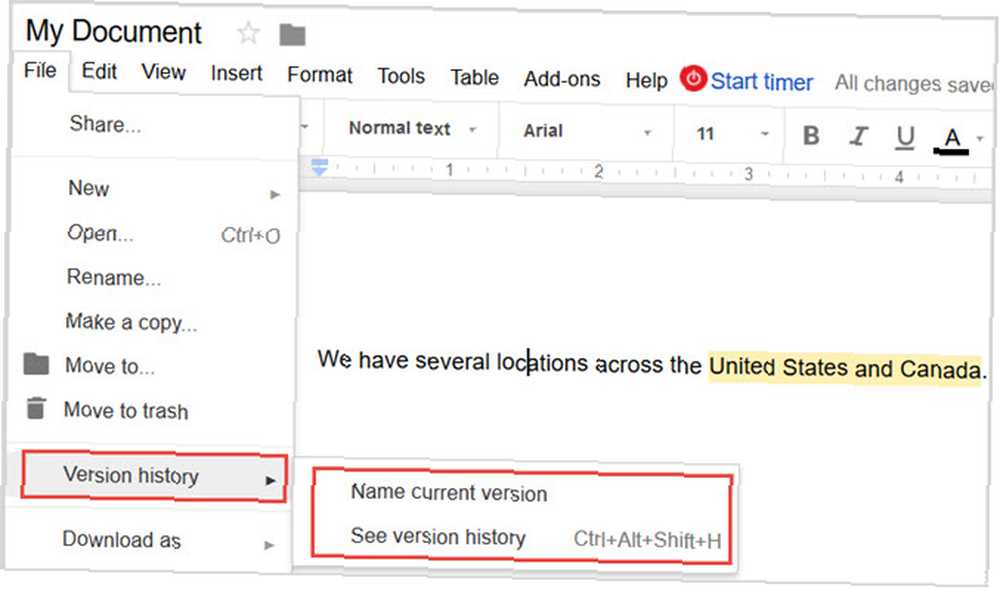
Jeśli wybierzesz Zobacz historię wersji, otworzy się pasek boczny i wyświetli historię dokumentu. Możesz kliknąć przycisk, aby wyświetlić tylko nazwane wersje lub wyświetlić je wszystkie. W przypadku wersji bez nazwy możesz kliknąć więcej (trzy kropki) ikonę, aby dodać jedną, jeśli chcesz.
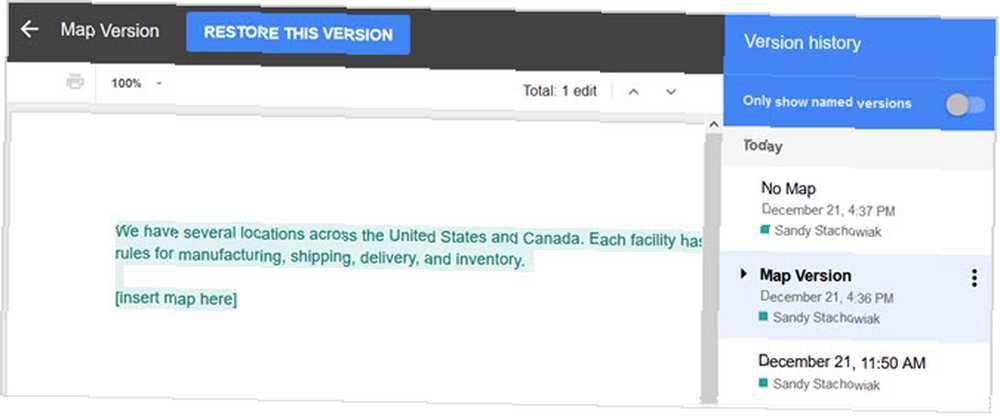
Dla każdej wersji na liście zobaczysz datę i godzinę jej edycji. Możesz kliknąć jedną z nich, aby wyświetlić tę wersję, która oferuje opcję przywrócenia jej u góry. Wersje nazwane są bardzo pomocne w przypadku długich dokumentów lub dokumentów z wieloma współpracownikami.
Użyj pomocnych szablonów Dokumentów Google
Jednym z najlepszych sposobów na szybkie rozpoczęcie tworzenia dokumentu biznesowego jest użycie szablonu. Na szczęście Dokumenty Google mają wiele wbudowanych szablonów, z których można korzystać. Ponadto możesz znaleźć wiele innych szablonów Dokumentów Google. 24 Szablony Dokumentów Google, które ułatwią Ci życie. 24 Szablony Dokumentów Google, które ułatwią Ci życie. Te oszczędzające czas szablony Dokumentów Google pomogą Ci dokończyć dokumenty zamiast walczyć o ich zebranie. . ze źródeł zewnętrznych. Oto kilka, które mogą pomóc w tworzeniu dobrze sformatowanych i profesjonalnych dokumentów biznesowych.
Wbudowane szablony
Aby wyświetlić wszystkie wbudowane szablony Dokumentów Google, wystarczy kliknąć strzałki u góry obok Galeria szablonów po zalogowaniu. Następnie możesz zobaczyć te do pracy, takie jak propozycje i notatki ze spotkań, specyficzne dla Twojej branży, takie jak sprzedaż lub zasoby ludzkie, oraz te do listów biznesowych i CV.

Wybierz jeden z szablonów, a otworzy się w oknie edytora. Następnie po prostu zamień tekst szablonu na własny i gotowe.
Dodatkowe szablony
Jeśli nie widzisz szablonu wbudowanego w Dokumenty Google, który pasuje do tego, czego potrzebujesz, możesz sprawdzić opcje zewnętrzne. Oto tylko kilka na początek.
Plan biznesowy
Ten szablon biznesplanu wraz ze spisem treści do uwzględnienia jest schludny i czysty. A jeśli potrzebujesz dodatkowej pomocy, wykonaj następujące kroki, aby utworzyć własny biznesplan Jak napisać biznesplan Jak napisać biznesplan Czy zamierzasz założyć własny biznes? Zacznij od planu! Postępuj zgodnie z naszym planem biznesplanu lub użyj jednego z szablonów, które opracowaliśmy. .
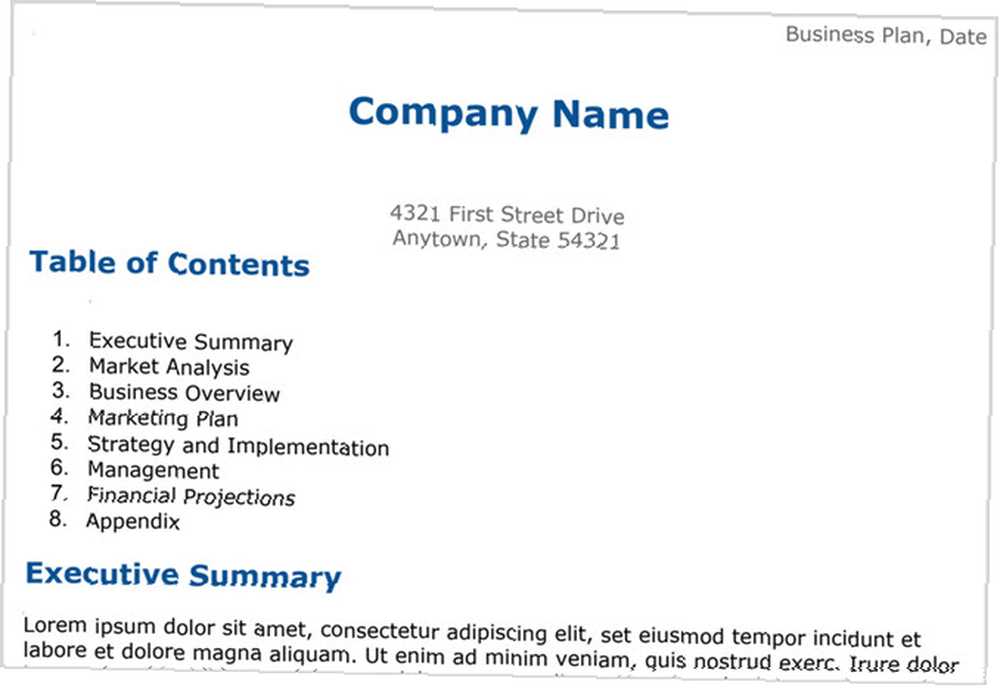
List z wypowiedzeniem
Gdy potrzebujesz formalnego listu z wypowiedzeniem, ten szablon jest pomocny. Zawiera miejsce na logo Twojej firmy u góry i przydatne podpowiedzi dotyczące szczegółów, które powinieneś dołączyć.
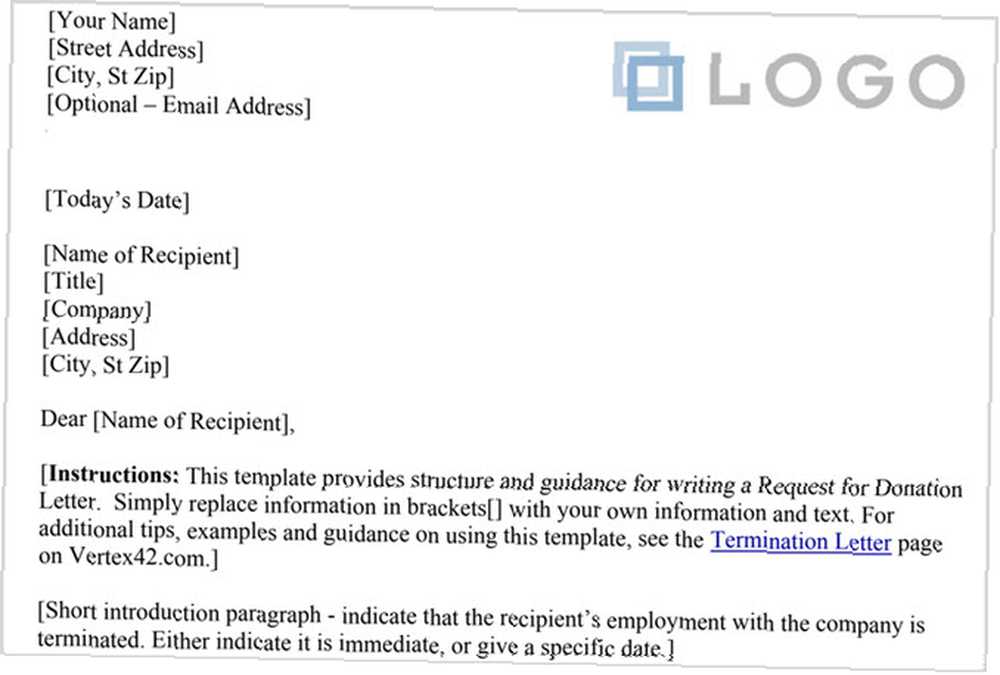
Program spotkania
Jeśli szukasz prostego programu spotkań z formatowaniem tabel, ten jest idealny. Obejmuje również miejsca na przedmioty, które uczestnicy powinni przeczytać lub przynieść, co jest przydatne.
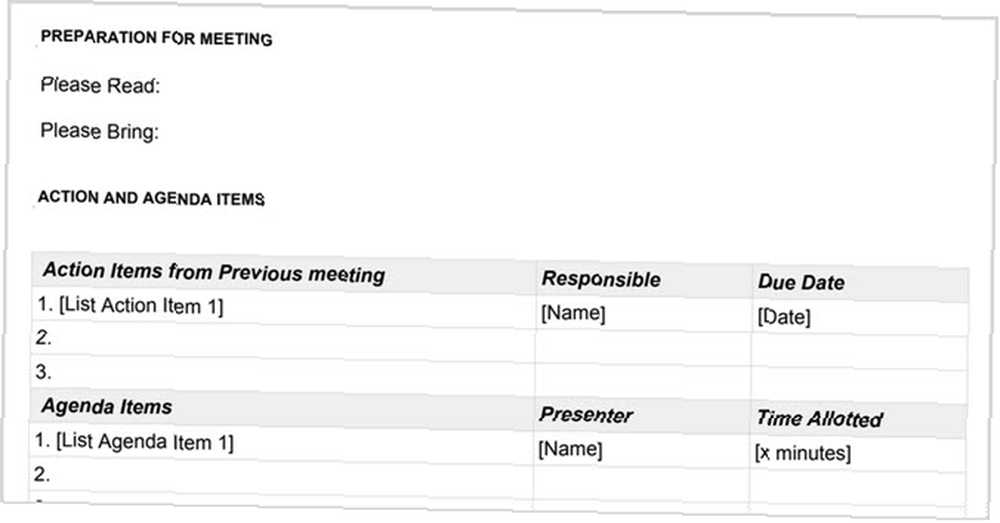
Dodaj dodatki Google Docs dla firm
Jeśli nie znasz dodatków do Dokumentów Google, są to narzędzia podobne do rozszerzeń przeglądarki, które możesz dodać do aplikacji. Różnią się one od działalności gospodarczej, poprzez produktywność, aż po media. Aby uzyskać dostęp do sklepu z dodatkami, otwórz dokument Dokumentów Google, kliknij Dodatki z górnego menu, a następnie Uzyskaj dodatki.
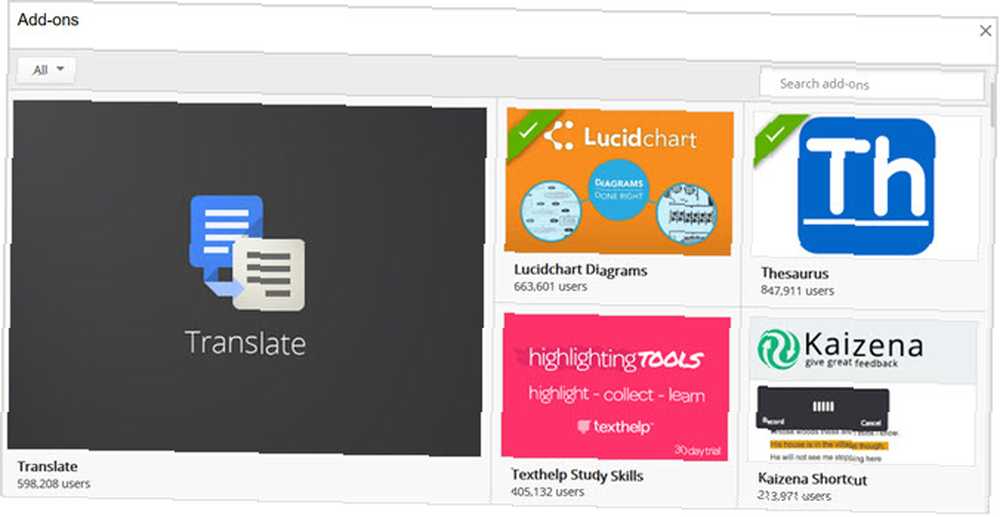
Oto kilka dodatków, które mogą być idealne do zadań biznesowych:
Diagram LucidChart
Schematy blokowe, diagramy procesów i podobne elementy wizualne Lucidchart to alternatywa Visio, na którą czekałeś Lucidchart to alternatywa Visio, na którą czekałeś Być może wcześniej nie słyszałeś o Lucidchart, ale założę się, że słyszałeś o Microsoft Visio . , Dicidams Lucidchart to świetne narzędzie. A jeśli już korzystasz z aplikacji online, po prostu zaloguj się i uzyskaj dostęp do swoich diagramów bezpośrednio z poziomu Dokumentów Google. Lub utwórz bezpłatne konto, aby je wypróbować.
HelloSign [już niedostępny]
Jeśli pracujesz z umowami, umowami i innymi dokumentami wymagającymi podpisu, spójrz na HelloSign. Zarejestruj bezpłatne konto, aby wypróbować trzy dokumenty miesięcznie, a następnie sprawdź płatną wersję, aby uzyskać nieograniczoną liczbę podpisów.
Sprawdzanie spójności
Gdy tworzysz dokumenty zawierające niespójności, może to być szkodliwe dla biznesu. Sprawdzanie spójności to dodatek, który skanuje dokument i sprawdza takie elementy, jak dzielenie wyrazów, skróty i odmiany pisowni.
MindMeister
Czy jesteś maperem myśli Przekształć burzę mózgów w mapę myśli, aby uzyskać maksymalny wgląd Przekształć burzę mózgów w mapę myśli, aby uzyskać maksymalny wgląd Zapisanie burzy mózgów na mapie myśli może pomóc w uzyskaniu głębszego wglądu. I to jest łatwe. Pokażemy Ci, jak połączyć obie strategie badań, planowania i innowacji. ? Jeśli tak, to MindMeister jest narzędziem dla Ciebie. Podczas gdy na pewno możesz używać dodatków takich jak Lucidchart Diagrams do swoich map myśli, MindMeister ułatwia. Po prostu zaznacz tekst w dokumencie, otwórz dodatek, a mapa myśli zostanie utworzona dla Ciebie i automatycznie wstawiona do dokumentu.
Bkper [już niedostępny]
Aby tworzyć i aktualizować dane finansowe z książek, Bkper to fajne narzędzie. Możesz łatwo dodać nową książkę na stronie Bkper, taką jak księga główna, księga rekordów lub raport z wydatków. Następnie z dodatkiem wstaw szczegóły do dokumentu Dokumentów Google.
Inne pomocne dodatki
- Scalanie poczty: Scalanie dokumentów w wiadomości e-mail i listy
- Supermetrics: wstaw metryki biznesowe do dokumentu
Czy korzystasz z Dokumentów Google dla Firm??
Jak widać, Dokumenty Google mają wbudowane funkcje wraz z narzędziami, które można uzyskać, aby były przydatne w przypadku dokumentów biznesowych. 10 szablonów, aby zaoszczędzić czas w biurze. 10 szablonów, aby zaoszczędzić czas w biurze. Czy są dokumenty, które piszesz w kółko jeszcze raz? Niezależnie od tego, czy chodzi o spotkania, faktury czy raporty o stanie, szablony mogą ułatwić Ci pracę. Zebraliśmy 10 pomysłów na szablony, aby zaoszczędzić czas. . Z łatwością możesz tworzyć, edytować, udostępniać i współpracować przy kolejnym dokumencie biznesowym.
Czy korzystasz już z Dokumentów Google dla firm? Jeśli tak, czy masz narzędzia, porady lub sztuczki, które czynią go jeszcze bardziej przydatnym w świecie biznesu? Podziel się swoimi przemyśleniami poniżej!











